Bagaimana Cara Menambahkan Widget ke WordPress?
Diterbitkan: 2021-08-17Membuat situs web WordPress itu mudah, tetapi menambahkan widget juga jauh lebih mudah. Widget dirancang untuk membuat situs Anda lebih interaktif dan dinamis. Widget memungkinkan Anda untuk menambahkan hal-hal seperti umpan media sosial, galeri foto, formulir kontak, posting populer terbaru, atau obrolan langsung di halaman mana pun di situs Anda tanpa masuk ke kode untuk tema Anda.
Itu berarti bahwa siapa pun dengan pengetahuan HTML dasar atau bahkan tidak memiliki pengalaman pengkodean dapat menggunakan atau menambahkan widget ke sidebar WordPress mereka hanya dengan mengklik "Tambah" di sebelah widget dari dashboard WordPress mereka.
Ada beberapa pengecualian di mana menambahkan widget mungkin tidak berfungsi dengan baik dengan tema tertentu, jadi sebaiknya tanyakan kepada perancang tema Anda sebelum menambahkan yang baru untuk menghindari kerusakan apa pun.
Apa itu widget WordPress?
WordPress menggunakan sistem yang disebut widget yang memungkinkan Anda menambahkan hal-hal seperti tayangan slide, menu khusus, dan umpan media sosial & lainnya ke area bilah sisi situs Anda. Untuk pemula, ini adalah cara mudah untuk mulai menambahkan konten dinamis ke situs Anda.
Widget dapat ditemukan di bagian Widget WordPress, yang dapat diakses dari menu Appearance di dashboard WordPress Anda. Ada dua jenis widget yang berbeda: permanen dan sementara.
Apa manfaat menggunakan widget?
Widget memiliki banyak manfaat. Pertama, mereka mudah digunakan dan hanya perlu beberapa detik untuk ditambahkan ke halaman mana pun di situs Anda. Kedua, mereka memungkinkan Anda untuk menambahkan konten dinamis tanpa harus mengedit file tema Anda. Ketiga, widget ramah seluler dan akan berfungsi di perangkat apa pun. Terakhir, widget mudah dihapus jika Anda tidak menginginkannya lagi di situs Anda.
Cara Menambahkan Widget di WordPress (Setelah Versi 5.8)
Menambahkan widget di sidebar di WordPress versi 5.8 berbeda dengan versi sebelumnya. Berikut caranya:
Di versi baru, Anda harus menambahkan widget dari blok Gutenberg Anda. Proses sebagai editor posting atau halaman. Menggunakan fitur baru ini menambahkan widget di sidebar lebih mudah. Anda dapat mengontrol dan mendesain widget secara profesional menggunakan blok Gutenberg.
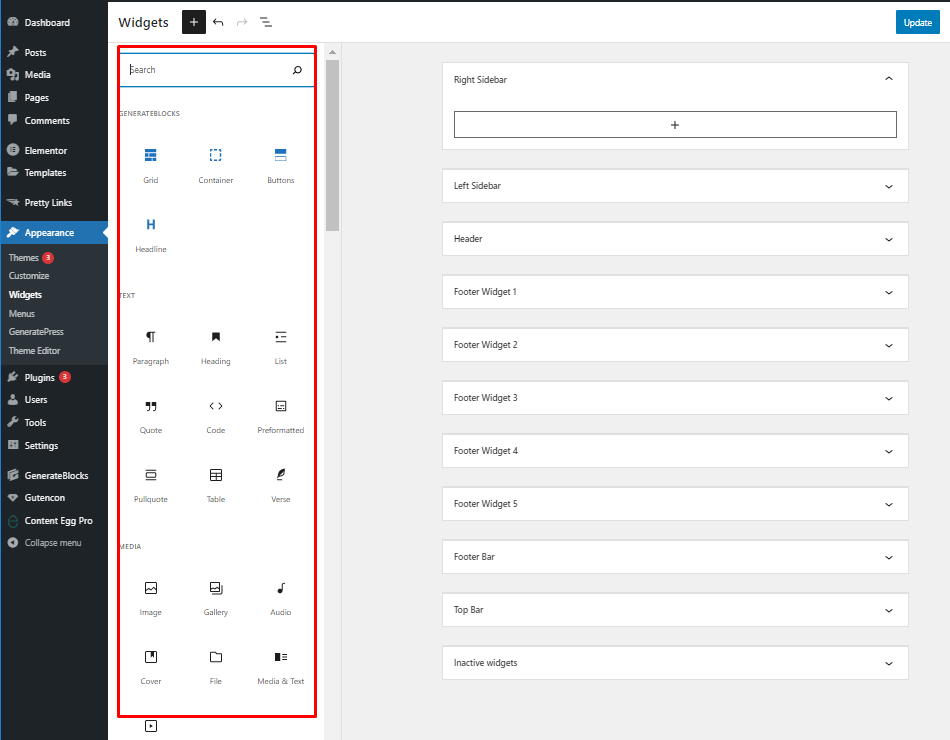
Jadi, Anda tidak perlu belajar ekstra untuk mendesain widget bilah sisi di WordPress versi baru.
Bagaimana Cara Menambahkan Widget di WordPress Menggunakan Dashboard? (Sebelum Versi 5.8)
Ada banyak cara untuk menambahkan widget di WordPress. Sebagian besar tema datang dengan widget yang tersedia langsung dari kotak. Anda juga dapat menambahkan widget dengan menambahkan kode pendek ke templat situs Anda, yang memungkinkan Anda untuk meletakkannya di area tertentu di situs Anda.
Menambahkan Widget Menggunakan Dashboard WordPress
Untuk menambahkan widget menggunakan dasbor, ikuti langkah-langkah berikut:
Masuk ke dasbor WordPress Anda. Klik Appearance lalu pilih Widgets di menu sebelah kiri layar. Klik widget yang ingin Anda tambahkan dan seret ke bilah sisi atau area lain di templat situs tempat Anda ingin widget muncul. Anda akan melihat kotak dialog yang memberi tahu Anda bahwa widget telah berhasil ditempatkan.
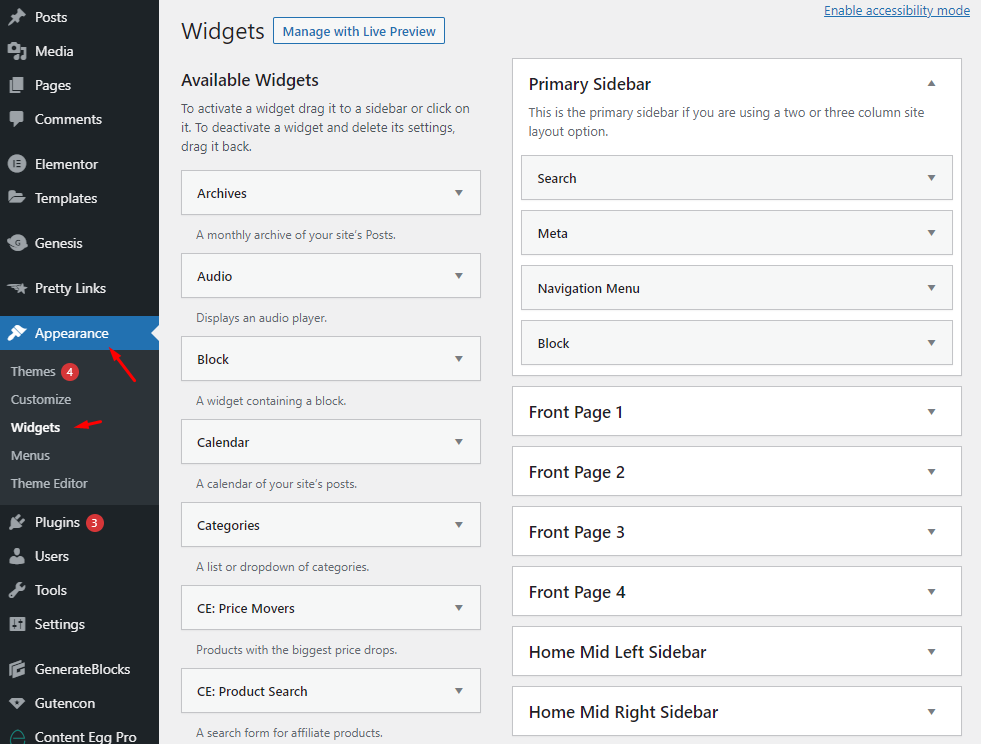
Anda juga dapat mengklik judul widget yang ingin Anda tambahkan ke sidebar situs Anda, lalu pilih lokasi sidebar Anda dan terakhir klik 'Tambah widget'.
Ada mode aksesibilitas yang memungkinkan Anda mengakses widget WordPress dengan mudah. Untuk menggunakannya, cukup aktifkan mode aksesibilitas dari sudut kanan jendela widget.
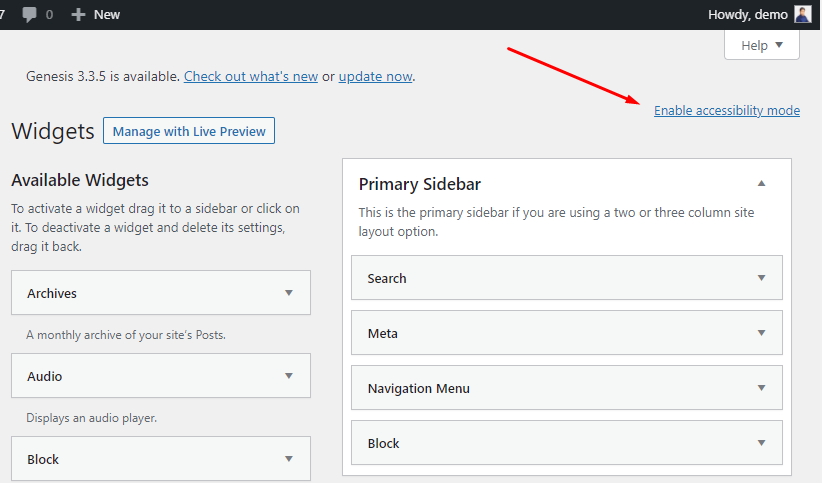
Tombol 'Tambah' sekarang akan tersedia di setiap widget. Sekarang mengklik tombol akan membawa Anda ke layar yang dapat diakses di mana Anda dapat dengan lebih mudah menemukan opsi pengaturan konten dan widget Anda.
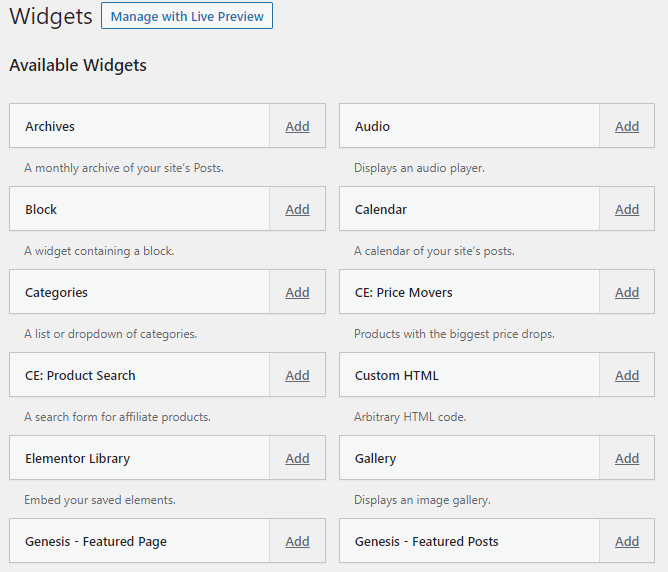
Cara lain, Anda dapat menambahkan widget ke sidebar Anda menggunakan opsi pratinjau langsung. Jika Anda menggunakan pratinjau langsung, Anda akan dapat melihat tampilan widget sebelum menambahkannya.

Untuk menambahkan widget menggunakan mode pratinjau langsung, cukup buka tampilan WordPress>penyesuai tema lalu temukan widget. Kemudian pilih bagian widget yang Anda inginkan dan temukan blok widget Anda dan terakhir klik 'Tambah widget'
Bagaimana cara menghapus widget di WordPress?
Proses menghapus widget sangat mirip dengan menambahkannya. Masuk ke dasbor WordPress Anda, lalu pilih tampilan> widget dan klik judul widget yang ingin Anda hapus.
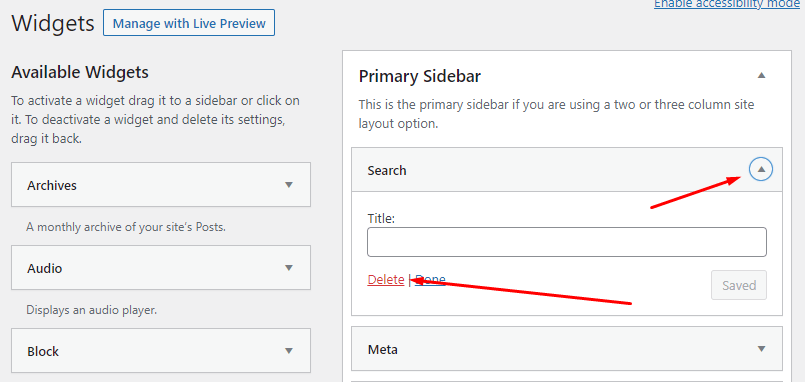
Anda juga dapat menghapus widget menggunakan mode aksesibilitas di area widget WordPress. Cukup klik pada tab 'Opsi Layar' dan pilih kotak centang untuk mode aksesibilitas. Sekarang Anda akan melihat tautan tambahan yang disebut 'Hapus Widget'.
Jika Anda ingin menghapus widget di bagian tertentu, Anda dapat melakukannya langsung dari bagian tersebut.
Anda juga dapat menonaktifkan widget dengan mudah dan mengubah pengaturannya menjadi tidak aktif. Membuat widget yang tidak aktif itu sederhana, cukup seret dan lepas widget ke bagian widget yang tidak aktif.
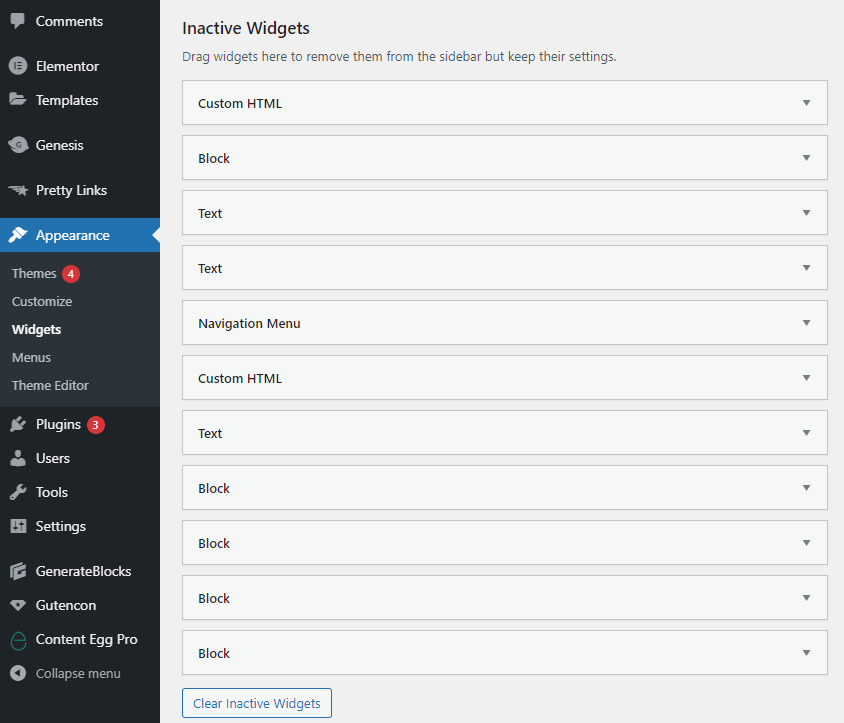
Anda dapat menggunakan widget tidak aktif kapan pun Anda mau. Cukup ubah pengaturan widget kembali ke aktif, lalu Anda dapat menarik dan melepas kembali ke lokasi bilah sisi yang diinginkan.
Jika Anda ingin menambahkan beberapa widget ke lokasi yang sama, Anda dapat melakukannya dengan mudah dengan menyeret widget tidak aktif Anda dari bagian dan meletakkannya ke area atau bilah sisi mana pun yang ingin Anda tambahkan.
Bagaimana Cara Menambahkan Widget Menggunakan Shortcode di WordPress?
Untuk menggunakan kode pendek, cukup buka dasbor WordPress Anda> widget lalu klik widget teks dan seret ke lokasi bilah sisi. Kemudian buka widget blok teks dan rekatkan kode pendek Anda di sini dan terakhir klik tombol simpan widget.
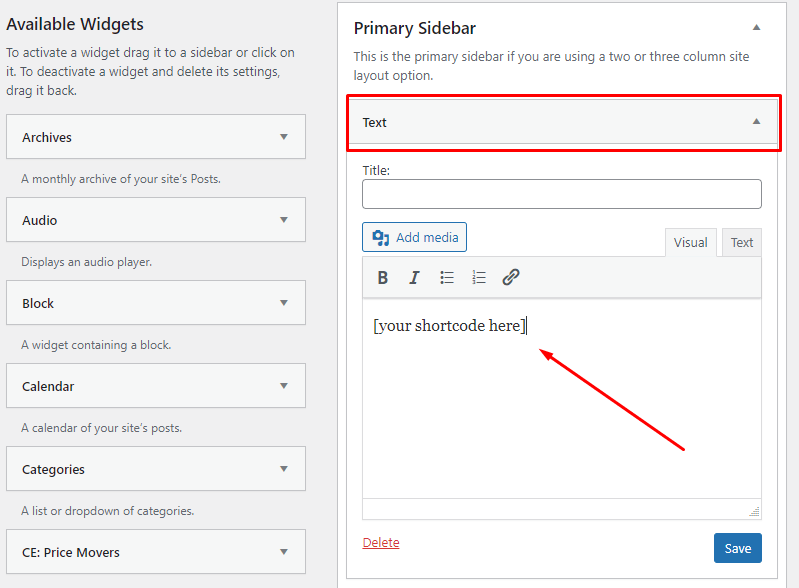
Jenis Widget Apa yang Tersedia untuk WordPress?
Ada beberapa jenis widget yang dapat Anda tambahkan ke template situs Anda di WordPress. Mari kita lihat beberapa widget paling umum yang tersedia:
Secara default Widget Teks, HTML khusus, pencarian, posting terbaru, kategori, gambar, tag cloud, komentar, dan banyak lagi.
Selain itu, banyak tema WordPress menyediakan berbagai jenis widget. Jadi jika Anda menggunakan tema WordPress premium kualitas terbaik, Anda akan mendapatkan banyak widget yang dapat Anda tambahkan ke WordPress Anda, yang akan membuat situs Anda lebih menarik dan fantastis.
Plugin Widget Kustom WordPress Teratas
Menggunakan plugin kontrol Widget Kustom, Anda dapat menambahkan widget khusus apa pun dan mengontrolnya sesuai kebutuhan Anda. Hal ini sangat sederhana. Anda dapat menggunakan plugin Opsi Widget yang sangat populer di kalangan pengguna WordPress.
Untuk menginstal plugin ini, cukup buka dashboard WordPress> bagian plugin lalu temukan dan klik tombol 'tambah baru '.
Kemudian Anda akan melihat halaman plugin, cari ' Widget Options' lalu klik tombol 'install now' . Setelah itu, cukup klik aktifkan plugin dan selesai!
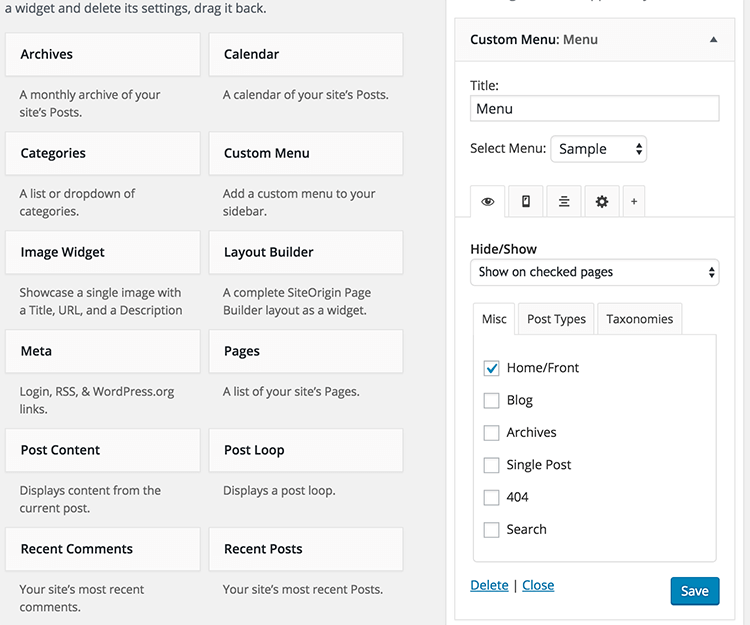
Sekarang dengan plugin Opsi widget, Anda dapat mengontrol lebih banyak widget yang ada dan menambahkan blok widget baru.
Anda juga dapat menghapus widget default yang disediakan oleh WordPress dan menggantinya dengan yang kustom atau menonaktifkan widget yang ada di WordPress Anda.
Kesimpulannya
Proses menambahkan widget ke WordPress Anda sangat mirip dengan menghapusnya. Jadi jika Anda seorang pemula di bidang ini, jangan khawatir tentang itu! Anda hanya memiliki beberapa percobaan sebelum Anda dapat melakukan hal yang benar.
Semoga artikel saya akan membantu Anda memahami lebih lanjut tentang cara menambahkan widget ke WordPress Anda dengan mudah tanpa kesulitan. Jika Anda memiliki pertanyaan atau ide tentang topik ini, silakan kirimkan komentar Anda di sini.
